Şu an okuyorsunuz: Wake on LAN’da nasıl etkinleştirilir Windows 11 ve 10
Wake on LAN (WoL), fazla dikkat çekmeyen niş bir özelliktir, ancak bilgisayarınızı uzaktan açmanın basit bir yoludur. sadece açamazsınız Windows Yerel ağınızdan 11/10 PC, ayrıca TeamViewer gibi çeşitli uzak masaüstü yazılımlarıyla Katılımsız Erişim kurun. Akıllı bir ev aşığıysanız, Wake on LAN, sesli komut desteğiyle işleri daha da sorunsuz hale getirir. Yani Wake on LAN’ı etkinleştirmek istiyorsanız Windows 11 veya 10, basit kılavuzumuzu takip edin ve hemen kurun.
Wake on LAN’ı etkinleştir Windows 11 ve Windows 10 (2021’de)
Wake on LAN’ı etkinleştirme adımlarını ele aldık Windows Bu makalede WoL’un ne olduğuna dair bir açıklama ile birlikte 11 ve 10 PC’ler. Adım adım talimatlara geçmeden önce aşağıdaki kısa açıklamayı gözden geçirebilirsiniz.
LAN’da Uyandırma (WoL) Windows 11/10?
Yukarıda bahsettiğim gibi, Wake on LAN, bilgisayarınızı uzaktan açın/kapatın. BIOS’a sihirli bir paket göndermek ve bilgisayarı açması için onu uyarmak için Ethernet konektörünü kullanır. Wake on LAN özelliğini kullanmak için, kablolu bir Ethernet kablosu kullanarak PC’nizi yönlendiriciye bağlamanız gerekir. Dizüstü bilgisayarınızda Ethernet bağlantı noktası yoksa ne yazık ki bu özellikten yararlanamazsınız.
Son olarak, Wake on LAN, akıllı ev kurulumlarında son derece kullanışlı olacaktır. Örneğin, yapabilirsiniz bilgisayarınızı açmak için özel sesli komutlar ayarlayın Google Assistant veya Alexa. Ayrıca, dünyanın her yerinden PC’nize gözetimsiz erişim sağlar. Ancak, uzak masaüstü yazılımını kurmanız ve her şeyi doğru şekilde yapılandırmanız önemlidir.
Bilgisayarınızı kullanarak düzenlemek istiyorsanız ve uzaktan erişime sahip olmak istiyorsanız söyleyebilirim. Windows 10/11 PC, Wake on LAN güzel bir ekstra olabilir. Bununla birlikte, Wake on LAN özelliğini etkinleştirme adımlarına bakın. Windows BİLGİSAYAR.
Sizinkinde Wake on LAN’ı (WoL) etkinleştirin Windows 11/10 bilgisayar
Note: Wake on LAN on özelliğini etkinleştirmek için gerekli adımları göstereceğiz. Windows 11 PC, ancak adımlar biri için aynı kalacak Windows 10 bilgisayar iyidir.
1. Wake on LAN’ı etkinleştirmeden önce BIOS/UEFI ekranından etkinleştirmeniz gerekir. Bunu yapmak için BIOS/UEFI ekranını şuradan açmanız gerekir: BIOS tuşuna basın, bu her bilgisayar için farklıdır. Genellikle bunlar F10, F2, Del veya Esc tuşlarıdır, ancak çalışmazlarsa, İnternet dışında anakart veya dizüstü bilgisayar için özel başlatma anahtarını arayın. Bilgisayarınız açılırken BIOS tuşuna basmanız gerekiyor ve BIOS/UEFI ekranına gireceksiniz.
2. BIOS açıldığında, “Gelişmiş” Veya Wake on LAN’ı bulmak için “Güç Yönetimi” sekmesi. Seçenek orada değilse, diğer sekmeler altında deneyin. Şimdi etkinleştirmeniz, yapılandırmayı kaydetmeniz ve bilgisayarınızı yeniden başlatmanız gerekir.
Note: Wake on LAN (WoL), “PCI-E/PCI ile Güç Açma” ve “Entegre NIC” olarak da bilinir, bu nedenle bu özellik şu şekilde de listelenebilir: Windows 10/11 bilgisayarlar.
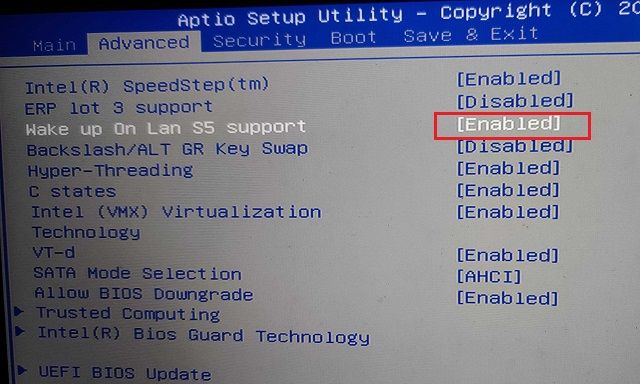
3. Giriş yaptıktan sonra Windows 11/10 PC, kullanım Windows 11 klavye kısayolu”Windows + X “açmak”Ekipman yönetimi“.
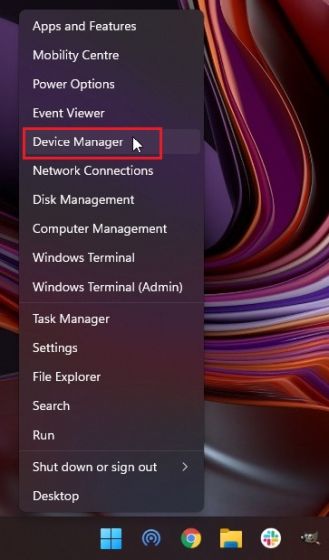
4. Burada genişletelim “Adaptörler“Ve PCIe/Ethernet denetleyicinizi arayın. Üzerine sağ tıklayın ve “Özellikler” i seçin.
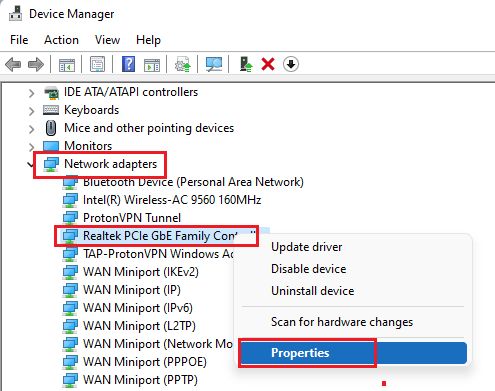
5. Ardından “Enerji yönetimi“Ve tüm onay kutularını etkinleştirin. garantili “Bu cihazın bilgisayarı uyandırmasına izin ver” ve “Sadece bir sihirli paket bilgisayarı uyandırır“Kontrol.
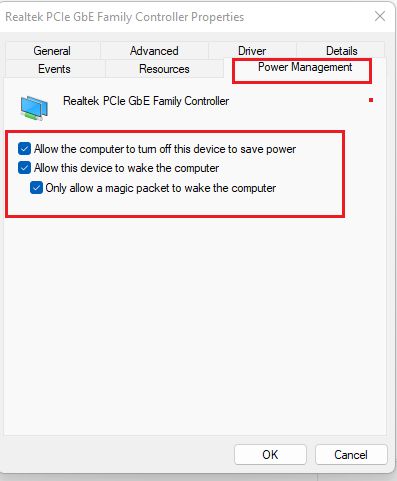
6. Ardından, “Gelişmiş” sekmesine gidin ve “Özellikler” penceresindeki seçenekler listesini aşağı kaydırın. Burada, “Sihirli Pakette Uyan“Ve “Değer” açılır menüsünden bu seçeneği etkinleştirin. Son olarak, değişiklikleri kaydetmek için Tamam’a tıklayın.
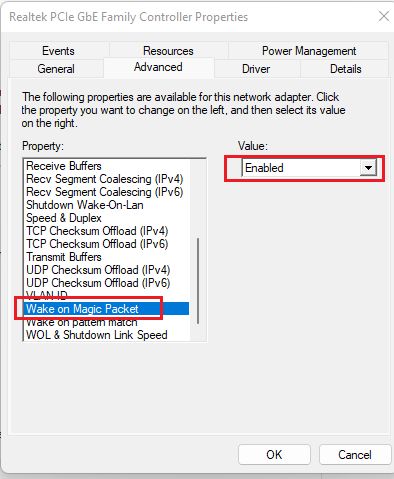
7. Son olarak, bilgisayarınızı yeniden başlatın ve buna sahipsiniz! Wake on LAN’ı başarıyla etkinleştirdiniz Windows 11/10 bilgisayar. Şimdi yükleyebilirsiniz WolOn (Uygulama içi satın alımlar, 1,99 ABD Dolarından başlayan fiyatlarla ücretsiz) Android akıllı telefonunuzda ve Beni uyandır – LAN’da uyan (Özgür) PC’nizi uzaktan açmak için iPhone’unuzdaki uygulama. WolOn Android Uygulaması, Wake on LAN on kullanırken Katılımsız Erişimi de destekler. Windows 11/10 bilgisayar.
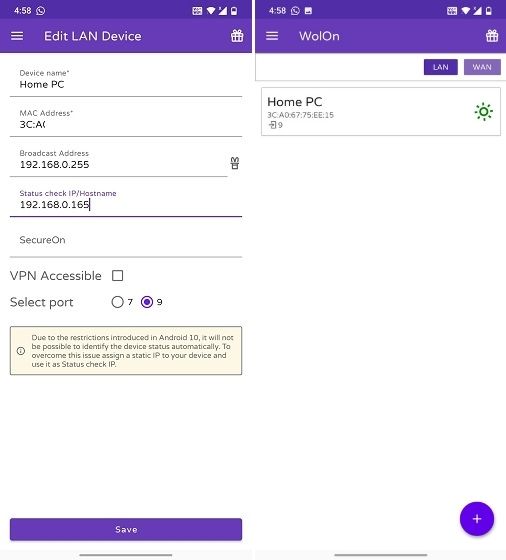
seninkini aç Windows Uzaktan LAN Uyandırmalı 11/10 Bilgisayar
Wake on LAN’ı bu şekilde etkinleştirebilirsiniz. Windows 11 veya 10 bilgisayar. Bu özelliği etkinleştirdikten sonra bilgisayarınızı yerel ağdan açıp kapatabilirsiniz. Wake on LAN’ın PC’yi aşağıdakilerle açma gibi birçok avantajı vardır: Google Assistant akıllı telefonunuzda, Alexa sesli komutlarını kullanarak vb. Her neyse, hepsi bizden. kullanmayı öğrenmek istiyorsanız Google Assistant üstünde Windows 10 ve 11, ayrıntılı kılavuzumuzu takip edin. Ve herhangi bir sorunuz varsa, aşağıdaki yorumlar bölümünde bize bildirin.
